
Harry James
0
2787
271
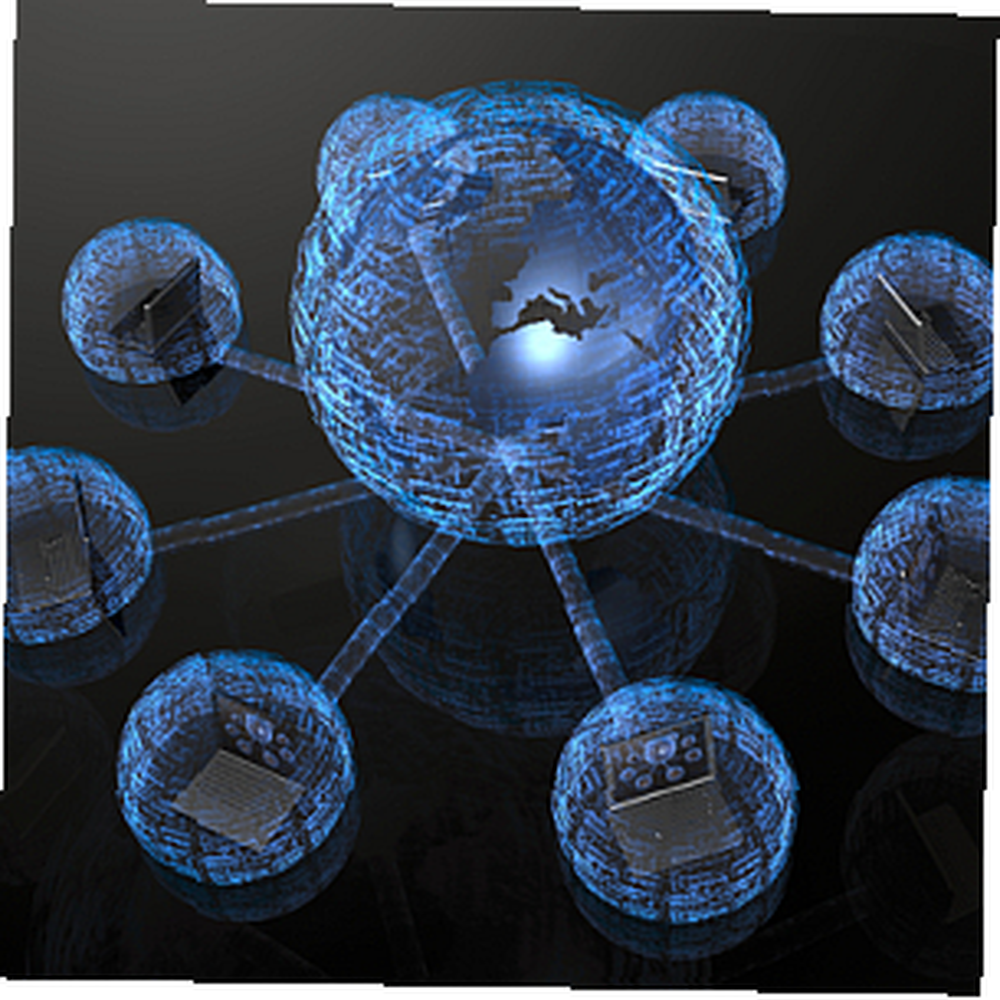 ¿Alguna vez ha estado en una situación en la que su Internet simplemente se está arrastrando, mientras sabe que es la única persona en su red y casi no está usando ningún ancho de banda??
¿Alguna vez ha estado en una situación en la que su Internet simplemente se está arrastrando, mientras sabe que es la única persona en su red y casi no está usando ningún ancho de banda??
Existen muchas herramientas que lo ayudarán a analizar su red doméstica y lo ayudarán a aumentar sus velocidades de Internet en esa red. ¿Podría usar Networx Ever Wanted para medir su uso de ancho de banda? (Windows) ¿Alguna vez quiso medir su uso de ancho de banda? (Windows), una herramienta que Karl cubrió, para medir el ancho de banda individual de cada PC. Podría pasar por algunas de las pruebas de velocidad de la red Cómo probar la velocidad de su red doméstica (y descifrar los resultados) Cómo probar la velocidad de su red doméstica (y descifrar los resultados) que Matt describió. Luego, podría seguir los consejos de Tina para aumentar sus velocidades de Internet Aumentar la velocidad de su conexión a Internet Aumentar la velocidad de su conexión a Internet .
En este artículo, le ofreceré una solución centralizada muy buena que puede ejecutar en una sola PC (o servidor), que saldrá y monitoreará toda su red para detectar problemas de tráfico y rendimiento.
Monitoree toda su red con PRTG Monitor
Si se detiene y piensa en ello, para obtener una verdadera medición sobre el estado de su red, realmente necesita monitorear no solo el tráfico que entra y sale de una sola PC en la red. También debe monitorear constantemente cada dispositivo conectado para detectar cualquier problema. Tales problemas podrían ser reconocidos cuando la CPU se vuelve loca, cuando el ancho de banda de la red permanece vinculado al máximo, o cualquier otro factor que indique que podría haber un virus o piratería involucrada.
El software PRTG Monitor es una herramienta comercial, pero hay una excelente versión gratuita disponible para usuarios domésticos que proporciona monitoreo para hasta 10 “sensores”. Para la mayoría de los usuarios domésticos, esto es más que suficiente.
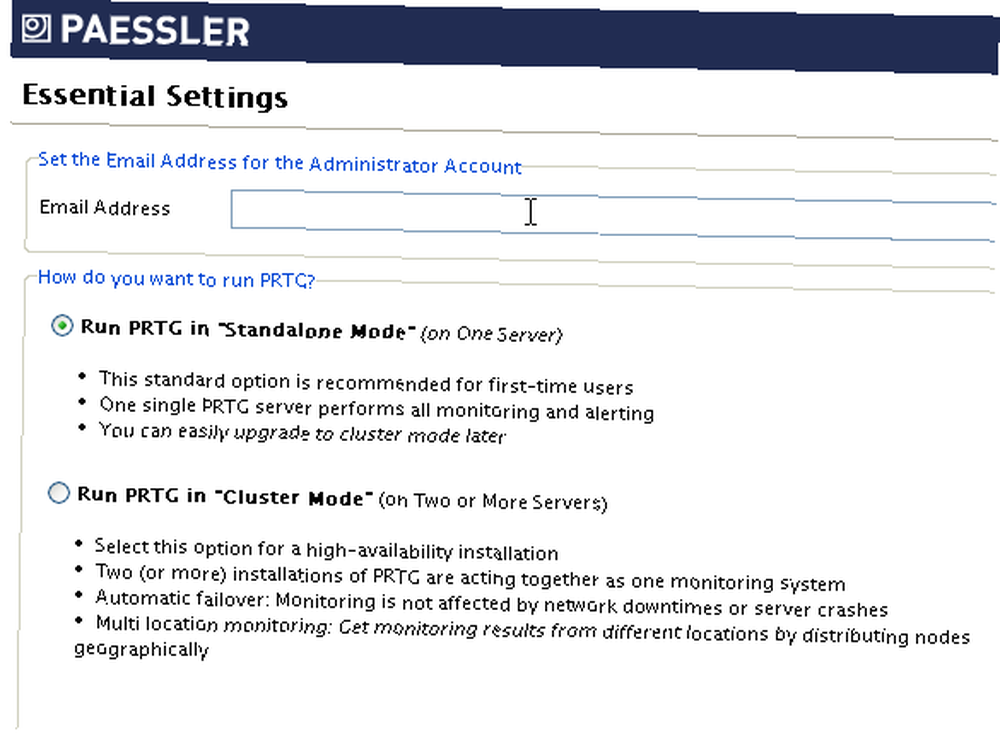
Puede ejecutar PRTG en más de un servidor para un “racimo” modo, pero la configuración más fácil y rápida es ejecutarlo en un servidor en “modo independiente”.
La primera pantalla que verá después de configurar PRTG e iniciar el software, es el menú principal donde puede acceder rápidamente a las principales áreas del software del monitor. Esto incluye agregar dispositivos manualmente para monitorear, revisar resultados de estado en archivos de registro e informes, o hacer que el software funcione “deteccion de redes” para localizar cualquier dispositivo conectado a su red.
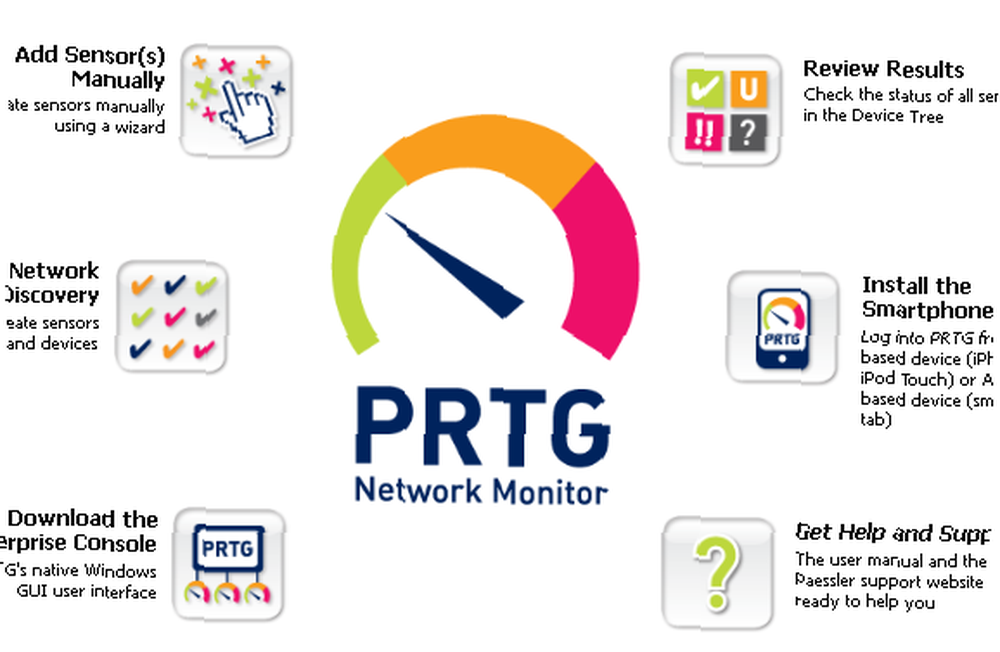
Agregar dispositivos manualmente le permite configurar pequeños detalles que el descubrimiento automático no hará, como personalizar el ícono de ese dispositivo o darle un nombre que reconocerá.
Todo lo que tiene que hacer es escribir la dirección IP de red conocida para ese dispositivo. En la parte superior de la pantalla del Monitor de red, encontrará la barra de navegación rápida. Aquí es donde puede ir para ver los estados de los sensores, ver todas las alarmas, informes y registros de la red..
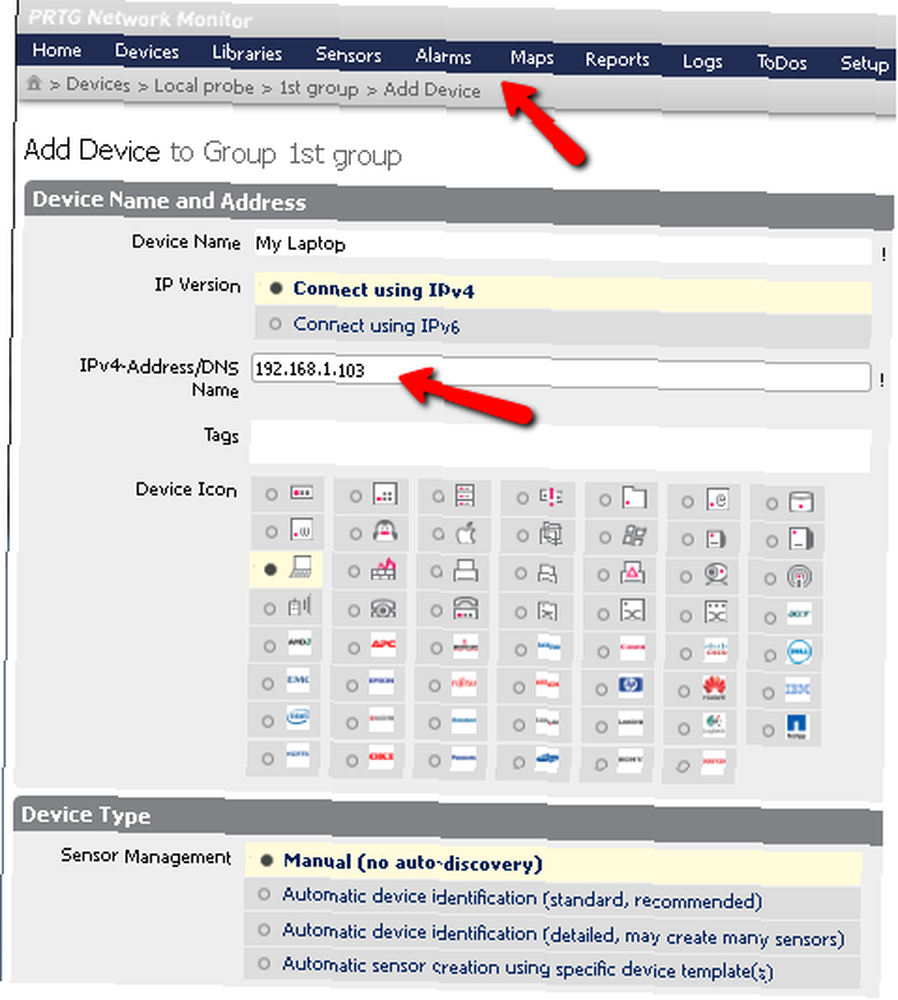
El área de alarma le mostrará todos los mensajes de alarma más recientes para todos los dispositivos en su red. Estos pueden incluir notificaciones de que la CPU en una PC o dispositivo se ha ido por las nubes, o el hecho de que el espacio en la unidad C: es peligrosamente bajo. El sistema está buscando el tipo de síntomas que indican un sistema no saludable o infectado..
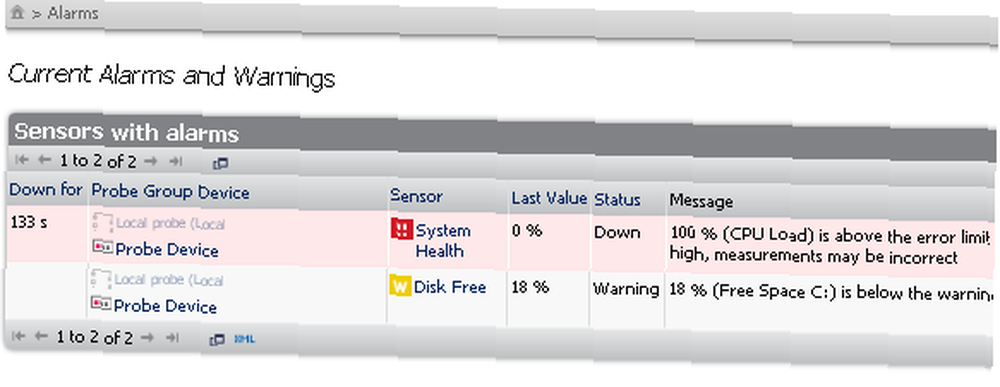
Por supuesto, si se desplaza hacia la derecha cuando ve el estado del dispositivo, también verá el último ancho de banda de red medido para ese dispositivo, un indicador importante de que puede haber un problema o que tiene a alguien en su red eso está robando todo tu ancho de banda!

los “Datos en tiempo real” Los gráficos a la derecha de la pantalla principal son mi parte favorita del software. Aquí puede controlar la carga de la CPU, el uso de la memoria y el estado general de todos los dispositivos en su red doméstica. Y si no desea quedarse allí monitoreando todo durante todo el día, el software registrará los datos y le proporcionará gráficos para diferentes intervalos de tiempo, como los últimos días o el último mes..
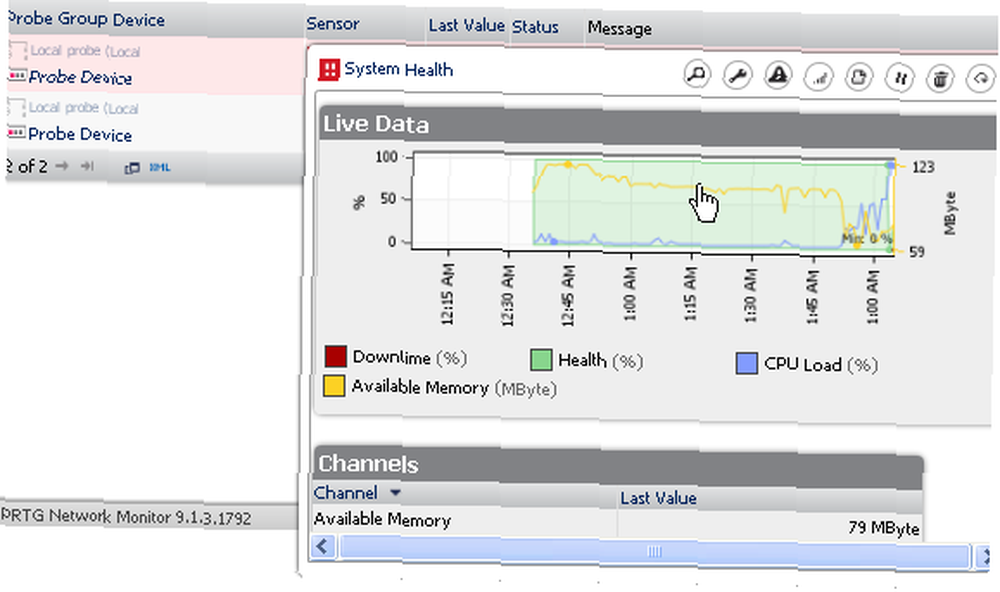
La pantalla de resumen para cada dispositivo es donde puede obtener acceso a esa información, así como a los archivos de registro, notificaciones de alarma y toda la información en tiempo real para ese dispositivo.
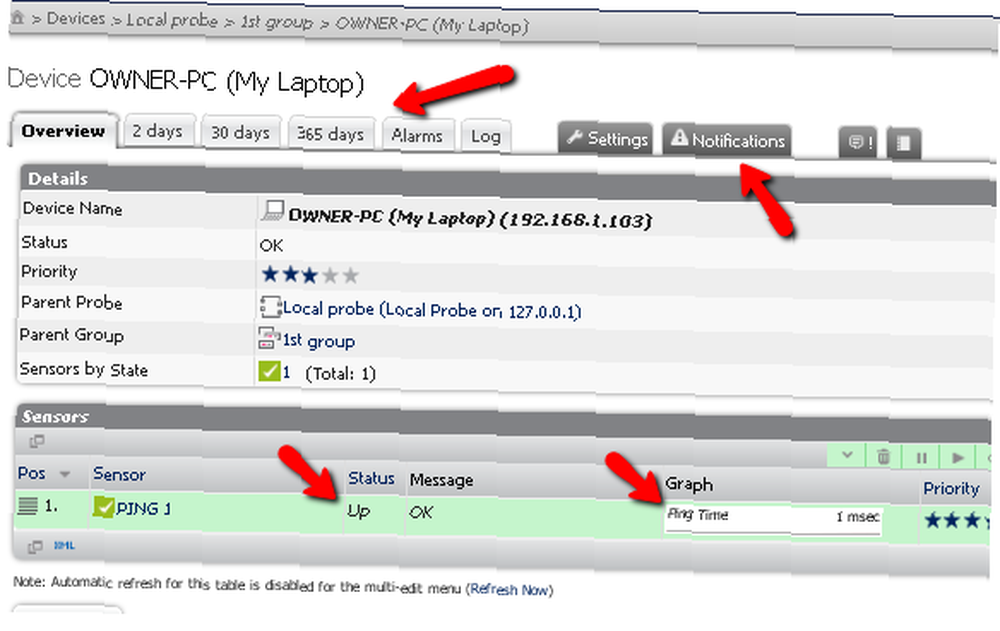
También obtienes íconos de notificación geniales que se destacan cuando hay una alarma o notificación activa para cualquier dispositivo en tu red. Cada icono tiene un significado diferente: informativo, de advertencia o de alarma. Simplemente haga clic en el icono para ver esas notificaciones..
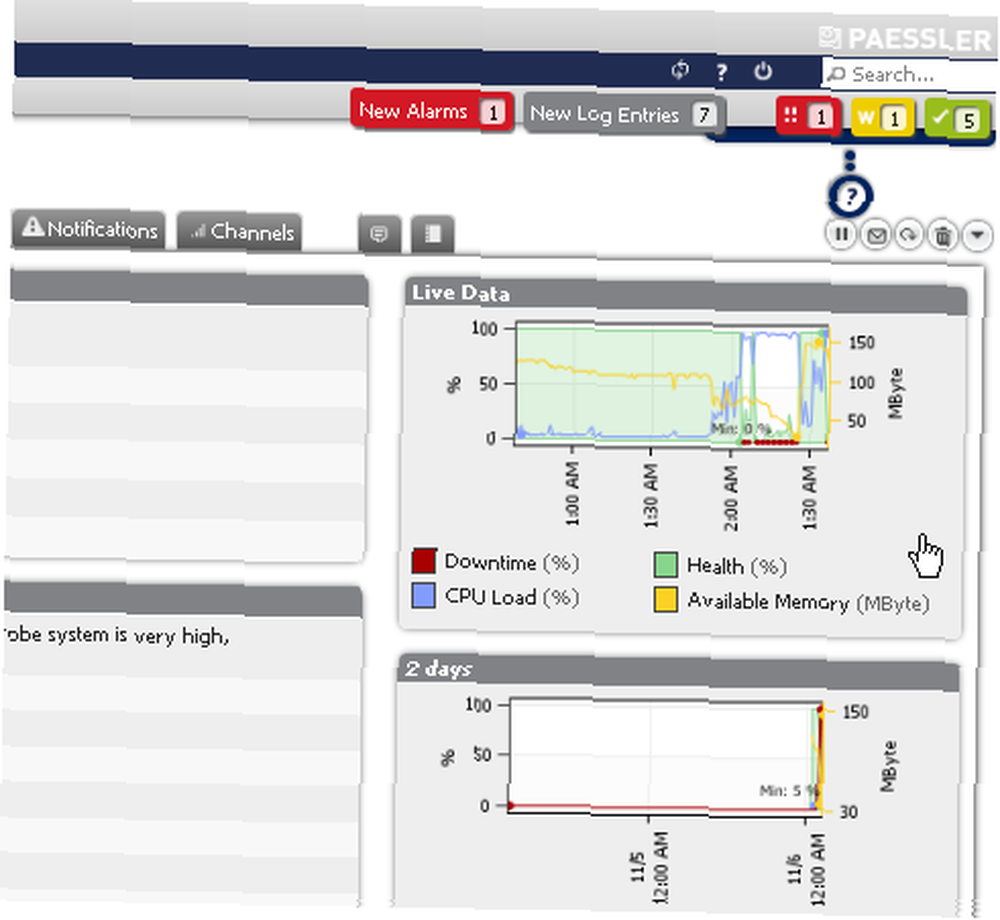
Si desea una vista más cercana de los comportamientos del dispositivo, simplemente haga clic en cualquiera de los gráficos y cambiará al modo de pantalla completa. Si usted es el tipo de persona que le gusta tener estadísticas en tiempo real en su pantalla (especialmente si usa un monitor extendido), continúe y conéctese al servidor de forma remota, y solo muestre estos gráficos directamente en su pantalla (además se ve realmente genial cuando la gente pasa ...)
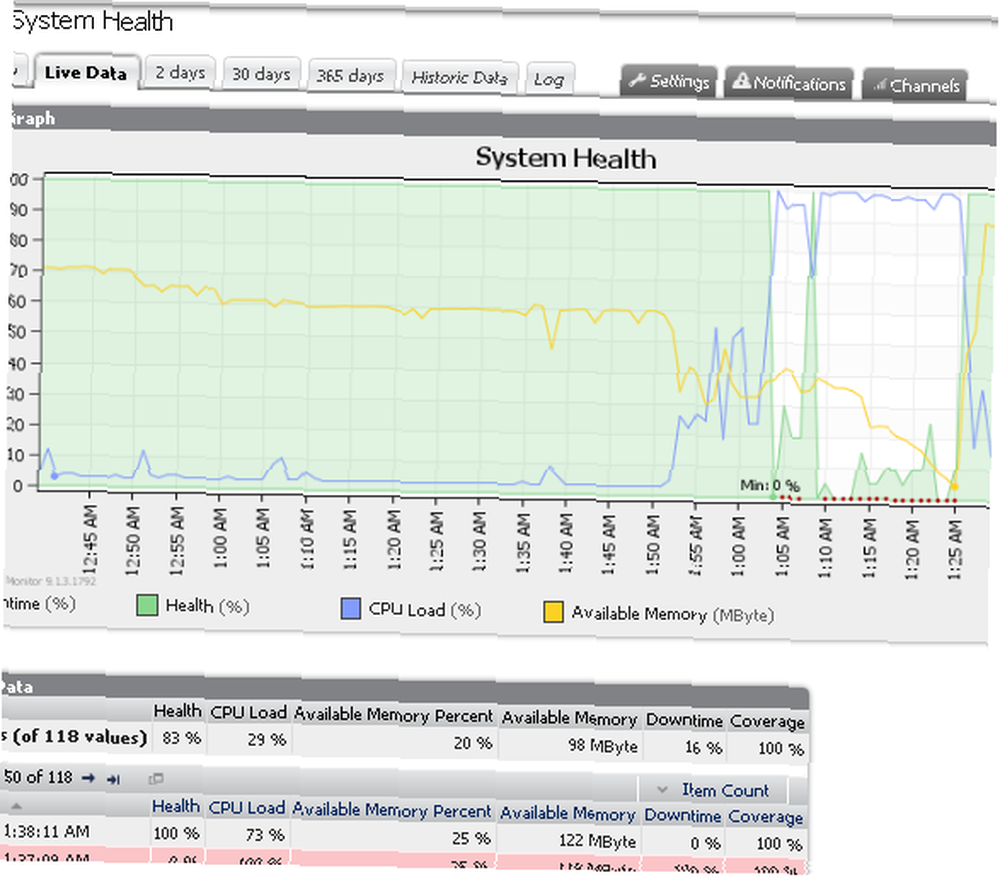
Los registros le proporcionarán un gran volumen de cambios de estado del sistema, notificaciones de alarma y solo informes de estado sobre lo que está sucediendo en su red y desde cada dispositivo. Nunca he visto un software gratuito que sea tan efectivo y útil cuando se trata de obtener información realmente valiosa sobre una red o un dispositivo de monitoreo remoto como este. Estoy realmente impresionado con este software.
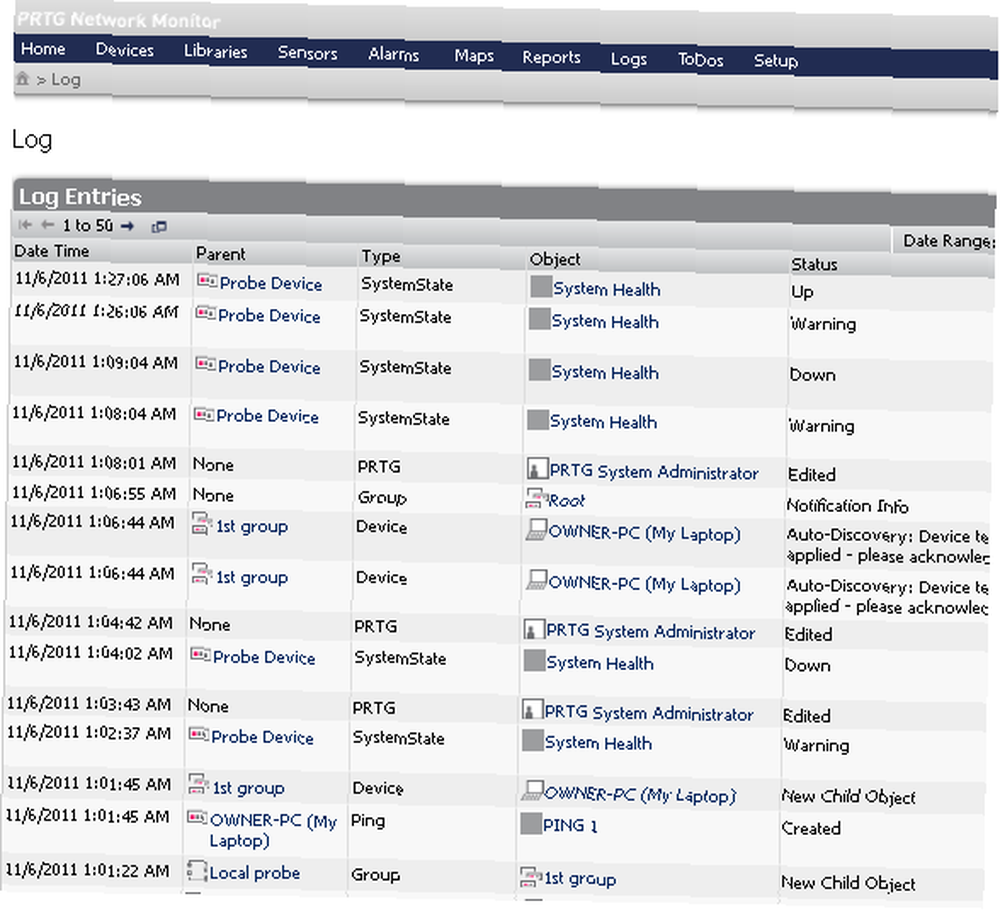
Intente instalarlo en una de sus PC domésticas más potentes y pruébelo, o configure un servidor dedicado para monitorear el estado de su red, y simplemente deje que se ejecute y registre datos. Es posible que se sorprenda de lo que descubre el software y de lo que le dice sobre dónde puede estar perdiendo ancho de banda debido a procesos fuera de control o computadoras infectadas.
Pruébalo y dinos qué tan bien funcionó para tu red. ¿Aprendiste algo nuevo? Comparta sus experiencias en la sección de comentarios a continuación..
Haber de imagen: Shutterstock











